Темы стола для виндовс 10
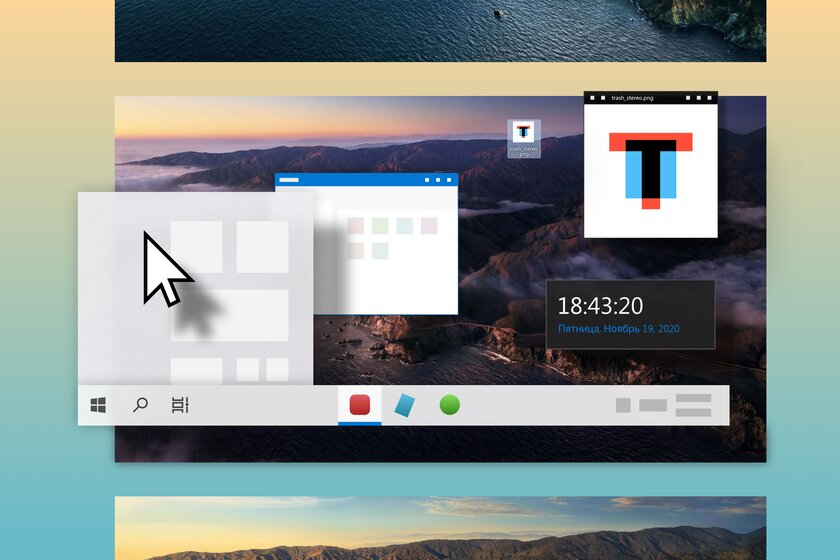
Одним из недостатков Windows является скудный набор встроенной кастомизации. Более того, с каждой версией операционной системы он становился всё меньше и меньше: сначала исчезли темы приложений, а вскоре и гаджеты Windows. Благо, в ОС от Microsoft есть достаточно возможностей для разработчиков для создания своих приложений, позволяющих кастомизировать систему на усмотрение пользователя.
WinDynamicDesktop — установка динамических обоев

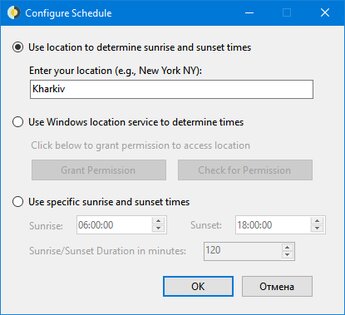

Это бесплатная программа с открытым исходным кодом, благодаря которой пользователи Windows с лёгкостью смогут устанавливать динамические обои из macOS, которые меняются в зависимости от времени суток (к примеру, когда у вас за окном рассвет, на обоях тоже рассвет). Сразу же после запуска, приложение спрашивает ваше местоположение для того, чтобы узнать время восхода и заката солнца в вашем регионе, также его можно ввести вручную. После этого можно выбрать одну из многих тем, доступных по умолчанию, либо создать свою.
TaskbarX — кастомизация панели задач



TaskbarX позволяет настроить панель задач Windows 10, изменить её фон или центрировать иконки, а также скрывать трей, иконки и кнопку пуска на других мониторах. Программа очень быстрая и легковесная, а также не затрагивает реестр, что делает ее полностью безопасной.
Rainmeter — виджеты из Windows 7 и macOS
Windows Vista хоть и невзлюбили за ее нестабильность, но вот гаджеты (виджеты в Vista и 7) многим пользователям пришлись по нраву, их даже сумели портировать на Windows XP. По каким-то причинам Microsoft решила убрать этот функционал в Windows 8 (вероятнее всего, из-за живых плиток, которые выполняют похожую функцию). Да, гаджеты можно вернуть и в Windows 10, но зачем, когда есть стороннее приложение под названием Rainmeter, которое имеет даже больше функционала и регулярно обновляется?
Rainmeter позволяет отображать виджеты на рабочем столе с практически любым функционалом, начиная от простых часов и заканчивая мониторингом использования процессора. В приложении есть поддержка сторонних скинов на любой вкус и цвет, коих большое количество в интернете. Один разработчик сумел даже скопировать виджеты macOS Big Sur и её Dock. Мои любимые же — Win10Widgets, которые выполнены в стиле Fluent Design и прекрасно вписываются в рабочий стол Windows 10.
Кроме этого, приложение легковесное (занимает 16 МБ ОЗУ) и потребляет минимум ресурсов, что подойдёт даже для ноутбуков. Как и первые две утилиты, эта тоже имеет открытый исходный код и совершенно бесплатна.
Winaero Tweaker — твикер с кучей возможностей


Под Windows существует множество программ-твикеров для кастомизации системы, но самая мощная из них — Winaero Tweaker. Количество доступных настроек просто зашкаливает, и наверняка какая-то из них придётся вам по душе. Приложение позволяет настроить как внешний вид системы, так и её функционал, а также не требует установки.
Твикер встречает нас окном с двумя частями: слева дерево доступных опций, а справа — их настройки. Под каждым пунктом есть подробное описание на английском языке. Также присутствует поиск для того, чтобы быстро найти нужный пункт.
Краткий список функций (полный список доступен на этой странице):
- возможность установить свой акцентный цвет системы;
- выключение автоматических обновлений Windows и драйверов;
- выбор звука включения ПК;
- настройки системных шрифтов и их размера;
- отключение Windows Defender;
- возможность изменения цвета и толщины рамки окон;
- отключение запроса пароля после выхода компьютера из спящего режима;
- включение старых встроенных приложений Windows (например, просмотрщика фото);
- возможность вернуть старый вид настроек громкости звука и батареи в панели задач.
ВНИМАНИЕ! Перед использованием, обязательно сделайте точку восстановления системы на случай каких-либо проблем.
QuickLook — предпросмотр файлов без полного открытия


Это приложение позволяет выводить содержание файла на экран нажатием на пробел, прямо как в macOS. Таким образом можно быстро просматривать документы, фотографии и даже видео. С помощью Ctrl и колеса мыши можно увеличивать или уменьшать превью, а кликом на Enter откроется стандартное приложение для открытия данного типа файлов. Также твик поддерживает различные плагины для интеграции с другими файловыми менеджерами, либо открытия неподдерживаемых типов файлов.
SmartTaskbar — автоматическое скрытие панели задач
Данная утилита пригодится обладателям ноутбуков, позволяя автоматически скрывать панель задач при открытии окон на весь экран, тем самым увеличивая количество полезного пространства. Также у приложения есть ручной режим работы, который позволяет скрывать панель задач двойным кликом по иконке программы в трее и возможность выключить анимацию сворачивания.
PowerToys — продвинутая панель поиска и активные углы из macOS


Microsoft PowerToys — это набор полезных утилит от самой Microsoft, призванных расширить функционал системы. Впервые этот набор создавался ещё для Windows 95 и позже был адаптирован под Windows XP. Спустя 12 лет, компания вспомнила об этом приложении и решила перезагрузить проект уже для Windows 10, с новыми функциями и открытым исходным кодом.
Одной из самых интересных утилит является PowerToys Run, которая добавляет в Windows 10 поиск наподобие Spotlight из macOS, которая работает по всей системе и позволяет искать приложения, файлы, запущенные процессы или даже проводить простые математические расчёты. Запускается же он сочетанием клавиш Alt + Space, при желании его можно изменить в настройках.

Вторая полезная функция — FancyZones. В Windows 10, если вы перетащите окно в угол или сторону экрана, оно изменится до определенного размера, заполнив половину или четверть экрана. FancyZones же позволяет создавать свои макеты расположения окон и быстро их применять. В приложении можно выбирать как заготовленные шаблоны отображения, так и создавать свои. Чтобы воспользоваться ими, достаточно зажать Shift и переместить окно приложения в нужную область.
Wallpaper Engine предоставит вам куда больший объем обоев(раз в 10000 больше обоев с трясущимися аниме сиськами и тонной иероглифов в заголовке) всего за 80 украинских долларов, гораздо более интересная программа в целом.
Да, согласен, но о ней знает гораздо больше людей чем от WinDynamicDesktop, плюс владельцам ноутбуков она не очень подойдёт.
Из перечисленного сам уже некоторое время пользуюсь TaskbarX, Rainmeter и QuickLook. Какое-то время пользовался смарт таскбаром, но он только больше отвлекает постоянным появлением и скрытием панели задач (тем более, зачем скрывать, если её можно кастомизировать с TaskbarX — например, сделать полупрозрачной).
От себя могу ещё добавить ModernFlyouts (осовременённые всплывашки, заменяющие встроенные — на громкость, плеер, состояние капса, намлока и ещё всякой срани) и WindowsFX (замена виндовсовских анимаций на более прикольные, себе от сафари поставил). Wallpaper Engine`ом пользовался, вещь на пару дней чисто.
Так как колдую на ноутбуке, хочется соблюсти баланс между красотой и потреблением ресурсов, грубо говоря — удержать процессор в рамках обычной нагрузки, дабы автономность осталась на прежнем уровне и кулера чаще простаивали — от engina пришлось отказаться по понятным причинам (ещё бы, воспроизведение видео требует каких-никаких ресурсо; да и не сильно нужен он был, мы ж наши лошадки включаем не для того, чтобы на рабочий стол пялиться). Но за всё остальное ручаюсь — в моём случае удалось соблюсти все свои требования, энергопотребление процессора осталось на прежнем уровне, а оперативки жрет ну на 100 мб больше.
Для обоев использую Johns Background Switcher — меняет фоновый рисунок через заданный промежуток времени (от 10 секунд до 7 дней). Обои сами загружаются из самых различных источников (googlefoto, flickr, Facebook, Instagram, vladstudio, 500px, phanfare, smugmug, picasa, pixabay, dropbox, а также любые ваши папки и любые RSS). При использовании онлайн сервисов есть возможность сохранять файлы на жесткий диск. Кроме этого есть возможность устанавливать обои на экран входа в систему.
В основном понятно, хотя и не всем интересно, но зачем ставить SmartTaskbar, если панель скрывается и стандартными настройками в ОС?
15 тем для Windows 10, меняющих систему до неузнаваемости. Долго искал четвёртую!

Что Microsoft только не делала с дизайном Windows — каждый релиз новой версии операционной системы сопровождался обновлением внешнего вида: Luna в XP, Aero в Vista и 7, а затем не очень удачный Metro в Windows 8.1. Лишь спустя несколько лет, с выходом 10-й версии, дизайнеры Microsoft наконец определились со стилем своих продуктов и появился Fluent Design. Однако, даже сейчас Windows 10 выглядит не очень — система по-прежнему смотрится устаревшей на фоне других ОС. Но никто не мешает ставить сторонние темы для рабочего стола и всей системы в целом — в этой статье собраны самые популярные и красивые пакеты оформления, а также инструкция по установке.
Содержание
Вы захотите скачать: 15 тем для Windows 10
Big Sur

Первой темой будет Big Sur, которая понравится любителям дизайна Apple. Кроме внешнего вида окон и иконок, этот пак включает в себя виджеты для Rainmeter, а также скин для приложений, имитирующих Dock из macOS — Rocketdock или Nexus.
Porcelain


Эта тема определённо понравится любителям минимализма. Ничего лишнего, только самое необходимое. Одним из достоинств её являются частые обновления — разработчик регулярно исправляет баги и добавляет поддержку новых версий Windows 10.
Fluent

В отличие от других тем, эта не меняет стиль системы кардинально, а лишь немного дополняет его — более минималистичный проводник с обновлёнными иконками поможет освежить пользовательский опыт, добавив в него новые краски.
Windows 10X


Релиз Windows 10X уже не за горами, а умельцы в интернете уже перенесли своё виденье дизайна будущей ОС на текущую версию Windows. Эта тема меняет не только внешний вид окон и иконок, но и имеет свои скины для PotPlayer, foobar2000 и различных приложений для имитации Dock.
Papyros

Papyros — это качественная адаптация популярной темы для Linux с названием Papyrus, внешний вид которой вдохновлён Material Design. Для пользователей доступно 5 разных вариаций тем с разными цветами заголовков, а также огромный набор системных иконок и приложений.
Penumbra

Встроенная тёмная тема Windows хороша, но она затрагивает лишь часть системы, оставляя некоторые белые участки. На этот счёт есть Penumbra — это минималистичный пак оформления, напоминающий по цветам продукты Adobe.
Janguru

Особенностью этой темы является поддержка размытия заголовков окон, а также полностью чёрный фон приложений. Кроме этого, у Janguru есть свои значки курсора, большой набор иконок и виджетов для Rainmeter.
Gray Dark


Ещё одна тема, выполненная в тёмных тонах. Не одним проводником единым — в комплекте с Gray Dark идёт набор скинов для StartIsBack, а также опциональный набор иконок, дополняющий тему. На выбор доступно несколько цветовых вариаций, их видно на скриншотах выше.
Gray Light
Gray Light — это противоположность теме Dark Gray. Вместо оттенков серого теперь преобладает белый, других значительных отличий нет. Кроме самого пака оформления, в описании также лежат ссылки на обои, что стоят на скриншотах выше.
Matte

В отличие от других тёмных тем, эта выполнена не в чёрных и серых тонах, а в мятных, в паре со строгими значками. Отличным дополнением будет скин для StartIsBack и разные вариации оформления. А частые обновления оперативно исправляют баги и различные недоработки.
Windows 20


Эта тема была вдохновлена концептом с названием «Windows 20» от Avdan. Конечно, перенести дизайн полностью не вышло, но максимально приблизиться к оригиналу получилось. Тут и иконки в стиле Fluent Design, и закругления на месте.
Dracula

Надоели скучные монохромные темы? На этот случай есть Dracula, которая привносит больше красок в оформление системы. Вместо оттенков серого, преобладают фиолетовые тона и градиенты. Также доступны разные вариации иконок для закрытия или сворачивания окон, скины для StartIsBack и оформление для Microsoft Office.
Discord Theme
Ещё одной интересной темой будет Discord Theme, так как она использует цвета и оформление одноимённого мессенджера для геймеров. Приятные для глаза оттенки помогут в снижении напряжения при использовании компьютера.
Glassic
Не обошлось и без прозрачных тем, что слегка напоминают Aero из прошлых версий Windows. Для корректного отображения прозрачности необходимо установить дополнительную программу под названием «Glass8», ссылка на которую есть в описании пака оформления.
BIB 2.0

Последней темой в подборке станет BIB 2.0. Это минималистичный пак оформления для Windows, с тремя вариациями кнопок заголовка окон, приятными иконками и с поддержкой мониторов с высокой плотностью пикселей.
Как устанавливать темы для Windows 10
Основой всех тем для Windows является приложение под названием UltraUXThemePatcher. Оно активирует поддержку сторонних пакетов оформления. Устанавливаем его и перезагружаем компьютер.
Затем, скачанные файлы тем (файлы с расширением .theme) необходимо поместить в папку по пути C:\Windows\Resources\Themes. После этого, кликаем правой кнопкой мыши по рабочему столу и выбираем пункт «Персонализация», а потом «Темы». Список должен пополниться свежеустановленными пакетами оформления.
Для корректного отображения тем необходимо дополнительно установить ещё одно приложение — OldNewExplorer. С его помощью можно убрать ленту в «Проводнике», сделав файловый менеджер похожим на тот, что стоит в Windows 7.
К сожалению, единого метода для замены системных значков на кастомные нет, но в архивах с каждой темой есть инструкции в виде текстовых файлов, некоторые из них требуют установки дополнительного ПО.
Внимание! Всегда делайте точку восстановления системы перед любыми модификациями Windows.
15 крутых бесплатных тем для Windows 10
Темы оформления Windows представляют собой комбинацию обоев для рабочего стола, системных звуков, иконок курсора, а также цветов кнопок, окон и панели задач. Некоторые скины включают несколько обоев, которые автоматически сменяют друг друга в режиме слайд‑шоу.
Какие темы для Windows 10 установить
1. Beauty of China
Завораживающие виды Китая от павильонов и мостов до островов и каньонов.

2. Lake Baikal
Красоты самого большого и глубокого пресного озера в мире, которое находится в Южной Сибири в России.
3. Night Skies
Звёзды, Луна, Млечный Путь, северное сияние и неповторимое сочетание света и темноты.
4. Whales and Dolphins
Захватывающая дух прогулка с китами и дельфинами в подводном мире.
5. Rain in the City
Почувствуйте меланхолию и насладитесь дождливой погодой в городе, не выходя из дома и оставаясь сухим.
6. A Moment of Hygge
Окунитесь в тёплое настроение, почувствуйте атмосферу уюта, комфорта и счастья — суть понятия «хюгге».
7. Earth from Above
Потрясающие виды нашей планеты из космоса, позволяющие полюбоваться её изящным силуэтом и континентами.
8. Winding Roads
Живописные места с головокружительными серпантинами горных дорог.
9. Stunning Waterfalls
Красивейшие водопады со всего мира, от Китая до Исландии, которые спускаются с гор и через леса достигают пляжей.
10. Street Views
Отправьтесь на экскурсию по узким улочкам и насладитесь пёстрыми цветами играющих тут и там красок.
11. Beach Time
Представьте себя на тёплом песке под солнечным небом идиллических пляжей мира.
12. Panoramic Cityscapes
Потрясающие городские панорамы под лучами солнца и при искусственном освещении.
13. Light Trails
Снятые на длинной выдержке ночные пейзажи со световыми следами транспорта.
14. World National Parks
Прогуляйтесь по впечатляющим национальным паркам по всему миру, посетив Индию, Новую Зеландию, Канаду, Чили и другие страны.
15. Beautiful Norway
Маленькое путешествие в Норвегию, где можно полюбоваться красотой древних водоёмов, туманных гор, величественных фьордов и северного сияния.
Как установить и активировать понравившиеся темы
Всё очень просто. Нужно лишь перейти по одной из ссылок и нажать кнопку Get.
Через несколько секунд тема скачается и появится в списке доступных. При этом её сразу же можно применить, нажав кнопку Apply прямо в магазине.
Также новую и загруженные ранее темы можно установить в настройках. Для этого необходимо перейти в «Параметры» → «Персонализация» → «Темы» или вызвать контекстное меню по правому клику на рабочем столе и выбрать «Персонализация» → «Темы».
Все доступные темы будут отображены в этом меню. Для активации достаточно кликнуть по любой из них, и через секунду оформление Windows изменится.
Как скачать дополнительные темы
Раньше темы оформления приходилось выискивать в интернете, но сейчас Microsoft создала в фирменном магазине специальный раздел, в который вошло свыше 300 тщательно отобранных скинов. Все их можно скачать бесплатно и установить в пару кликов.
Для этого откройте «Параметры» → «Персонализация» → «Темы» и кликните по ссылке «Другие темы в Microsoft Store».
Перед вами будет целый раздел со множеством разнообразных тем. Выбирайте и скачивайте любую из них.
Этот материал впервые был опубликован в мае 2017 года. В июне 2021‑го мы обновили текст.
*Деятельность Meta Platforms Inc. и принадлежащих ей социальных сетей Facebook и Instagram запрещена на территории РФ.
Темы для Windows 10
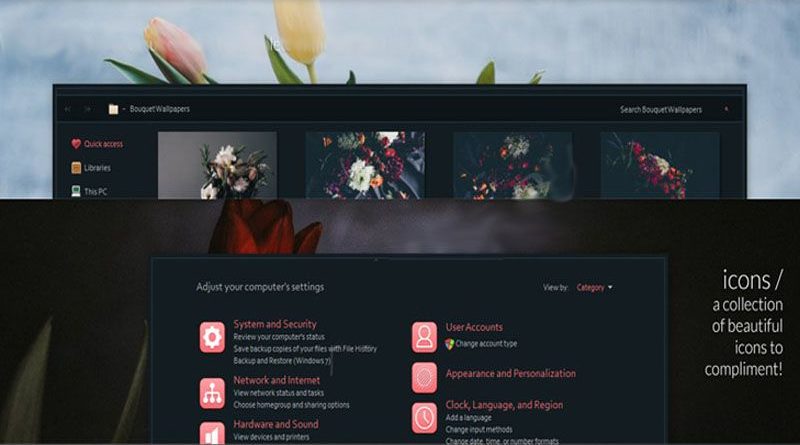
Bouquet – симпатичная весенняя тема для Windows 10
К предстоящему прекрасному празднику 8 марта эта тема придется как раз кстати. Прекрасная тема, отлично сочетает в себе красоту цветочных
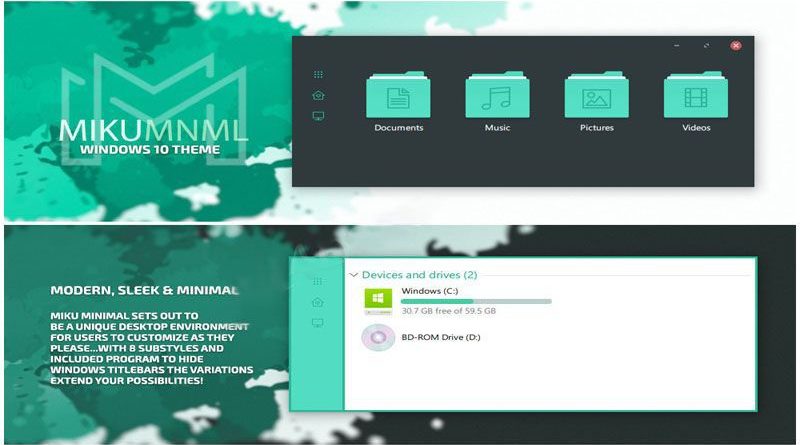
MikuMNML — чистая простая минималистская тема
Современный и яркий визуальный стиль для пользователей не стандартного оформления собственной операционной системы! Эта простая на первый взгляд тема, подчеркнет
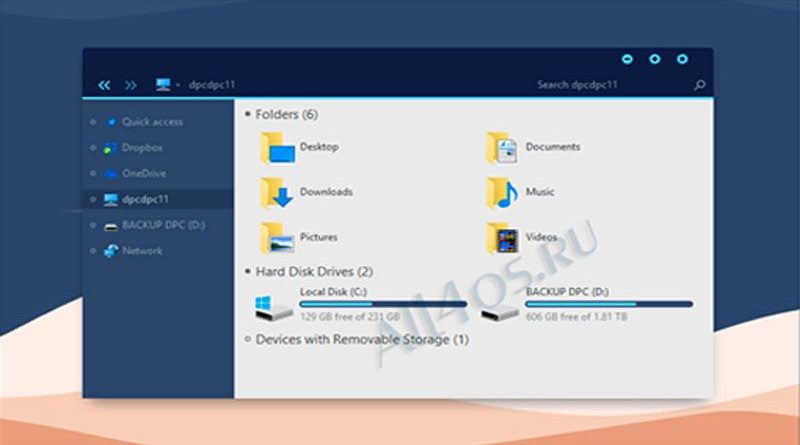
Simplify 10 Dark Blue – симпатичная тема для Windows 10
Тема для ОС Windows 10 версий Anniversary Creators Update 1703, имеет простои и спокойный стиль, с преобладанием синих и голубых
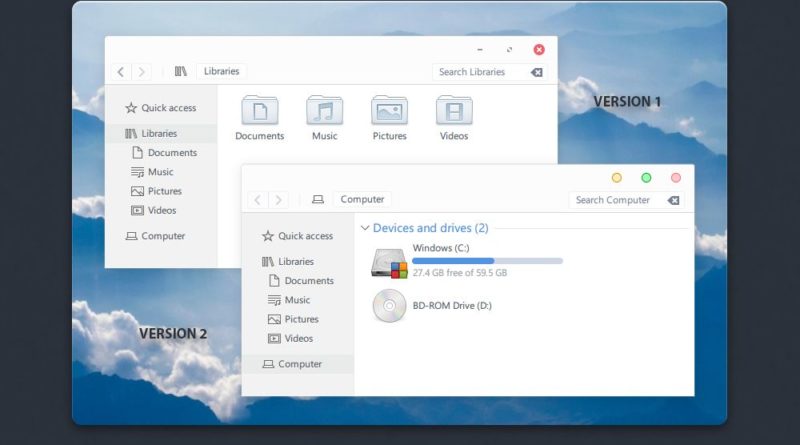
ARC Light – оригинальная тема для Fall Creators Update
Данная тема прекрасно подходит для всех трех последних версии Windows 10 — 1607 ANNIVERSARY UPDATE, 1703 CREATORS UPDATE, а так
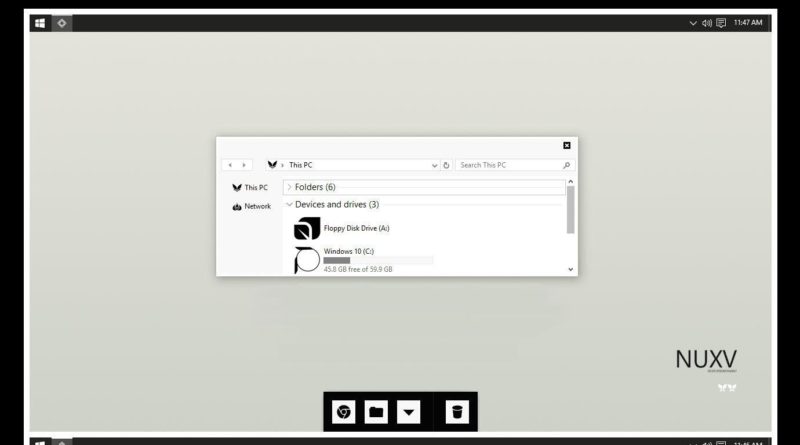
NUXV — светлая тема для Windows 10 в черно-белых тонах
Очень странная и с нестандартным подходом тема, которая добавить вашей новой операционной системе Windows необычный, отличающийся стиль оформления. Визуальная часть
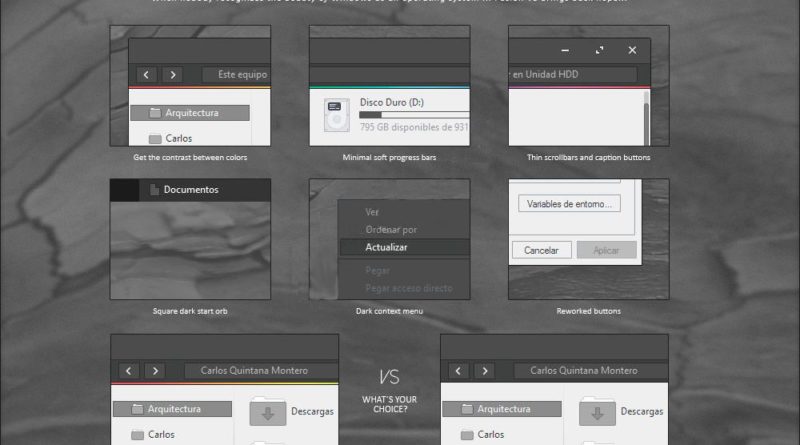
Fusion VS — стильная серая тема для Windows 10
Одна из немногих достойных тем для новой версий WIndows. Тема «Fusion VS» оформлена в основном в темные тона, окна и
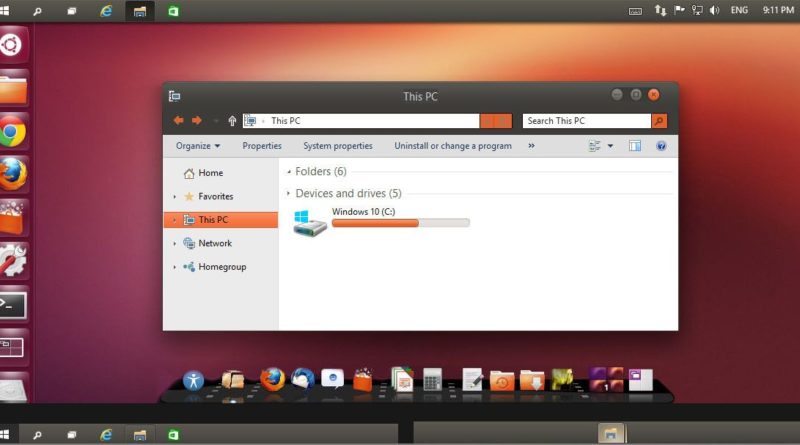
Ubuntu – тема в стиле Linux для Windows 10
Весьма достойная и традиционно разработанная тема для Windows 10 в стиле Linux. Стиль оформлен и представлен в цветах, довольно точно
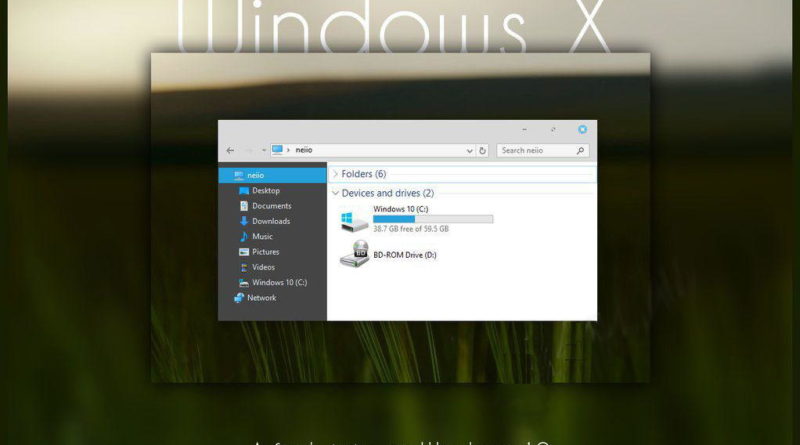
Windows X – свежая тема для Windows 10
Очень привлекательная тема от весьма популярного автора и создателя большого количества стилей оформления Windows. Данная тема весьма гармонично смотрится с
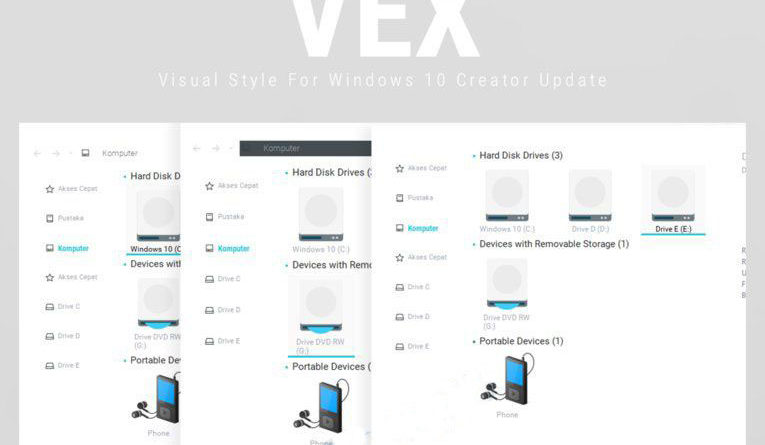
тема «VEX»
В данной теме присутствует сразу несколько вариантов оформления. Можно выбрать из трех вариантов светлого исполнения и двух темных стилей.
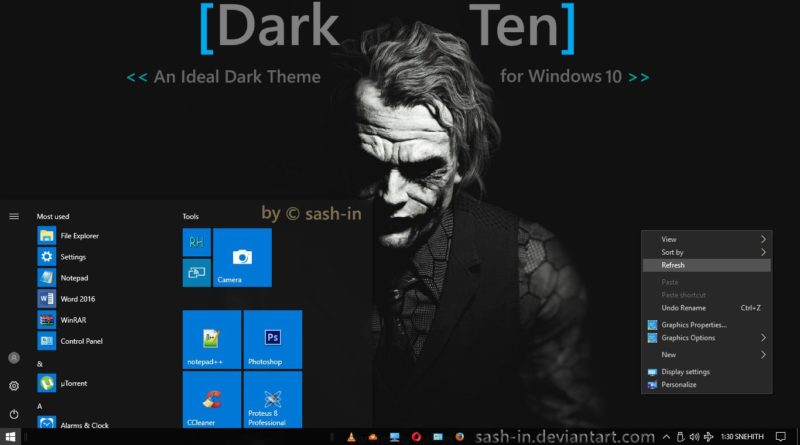
тема «DarkTen»
Это полностью черная тема для windows 10, но можно назвать её и темно серой, что весьма намного привлекательнее смотрится
Всё для WINDOWS10

Помощь, советы и описание решения проблем возникающих при освоении новой операционной системы Windows 10.

Ограниченные возможности в нелицензионной версии Windows 10
5 лет назад стало известно о том, что будет выпущена новая операционная система Windows 10, которая позволит владельцам как оригинальной
Объем памяти и места на диске необходимого для установки Windows 10
Как включить автозагрузку в Windows 10
Установка обновлении WIndows 10 до последней версий
Выключить центр обновления в Windows 10

Bouquet – симпатичная весенняя тема для Windows 10
MikuMNML — чистая простая минималистская тема
Simplify 10 Dark Blue – симпатичная тема для Windows 10
ARC Light – оригинальная тема для Fall Creators Update
NUXV — светлая тема для Windows 10 в черно-белых тонах




ПРОГРАММЫ

Wallhaven — приложение с внушительной коллекцией обоев
Когда вы хотите выбрать обои для рабочего стола или экрана блокировки в Windows 10, могу подсказать что совсем необязательно упорно и продолжительно смотреть
Список лучших бесплатных антивирусов для Windows 10
Облегченный бесплатный антивирус для Windows 10
Самый хороший Free антивирус для Windows 10
Самый лёгкий бесплатный антивирус для Windows 10

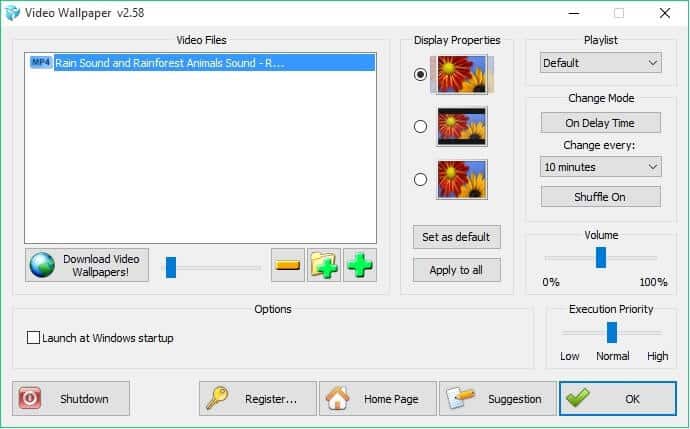

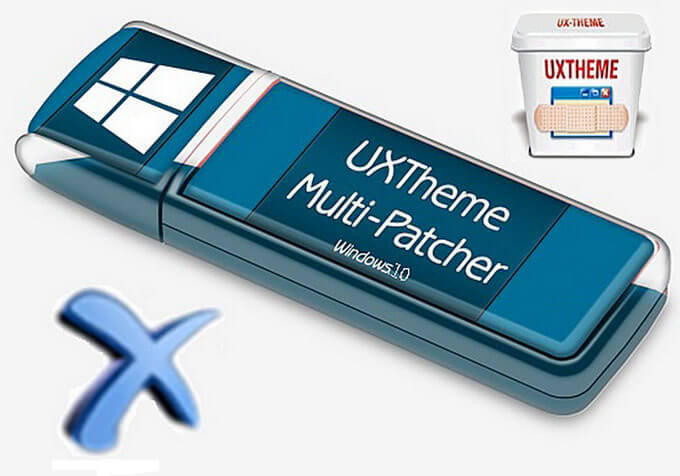
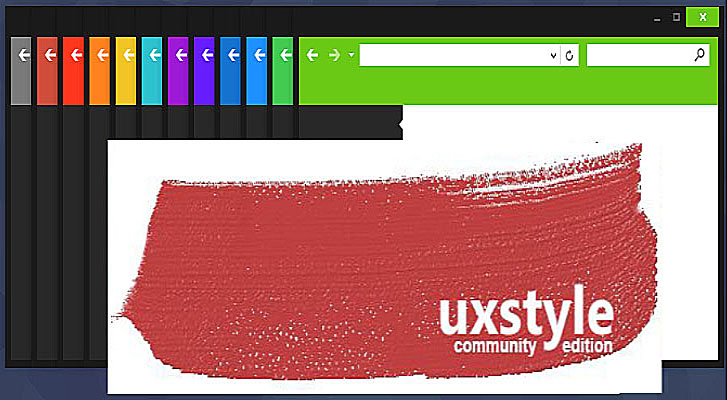



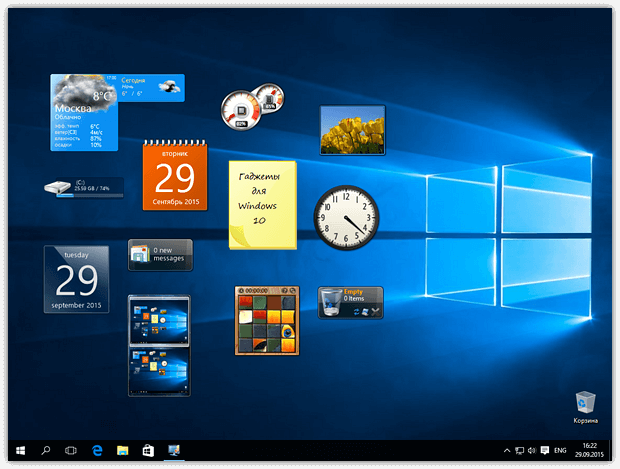
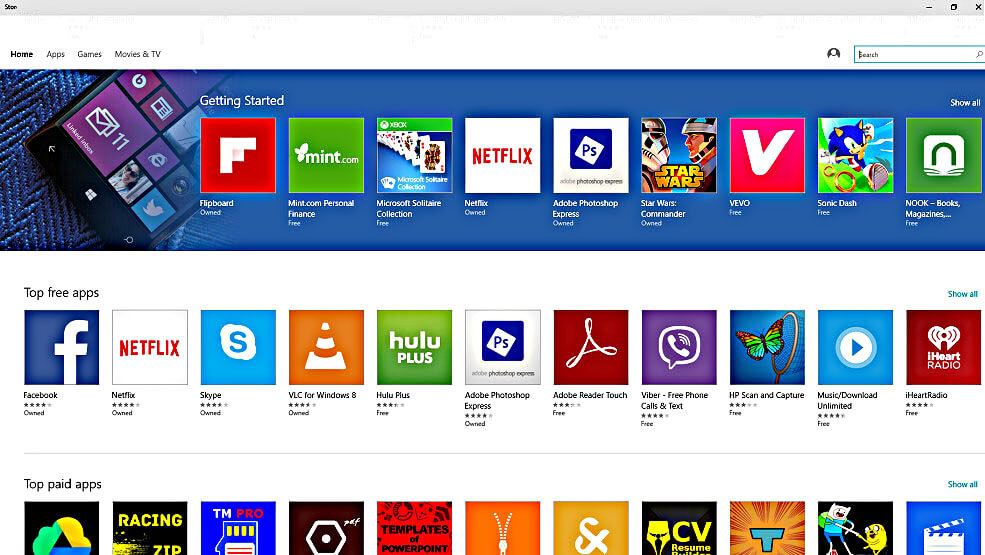

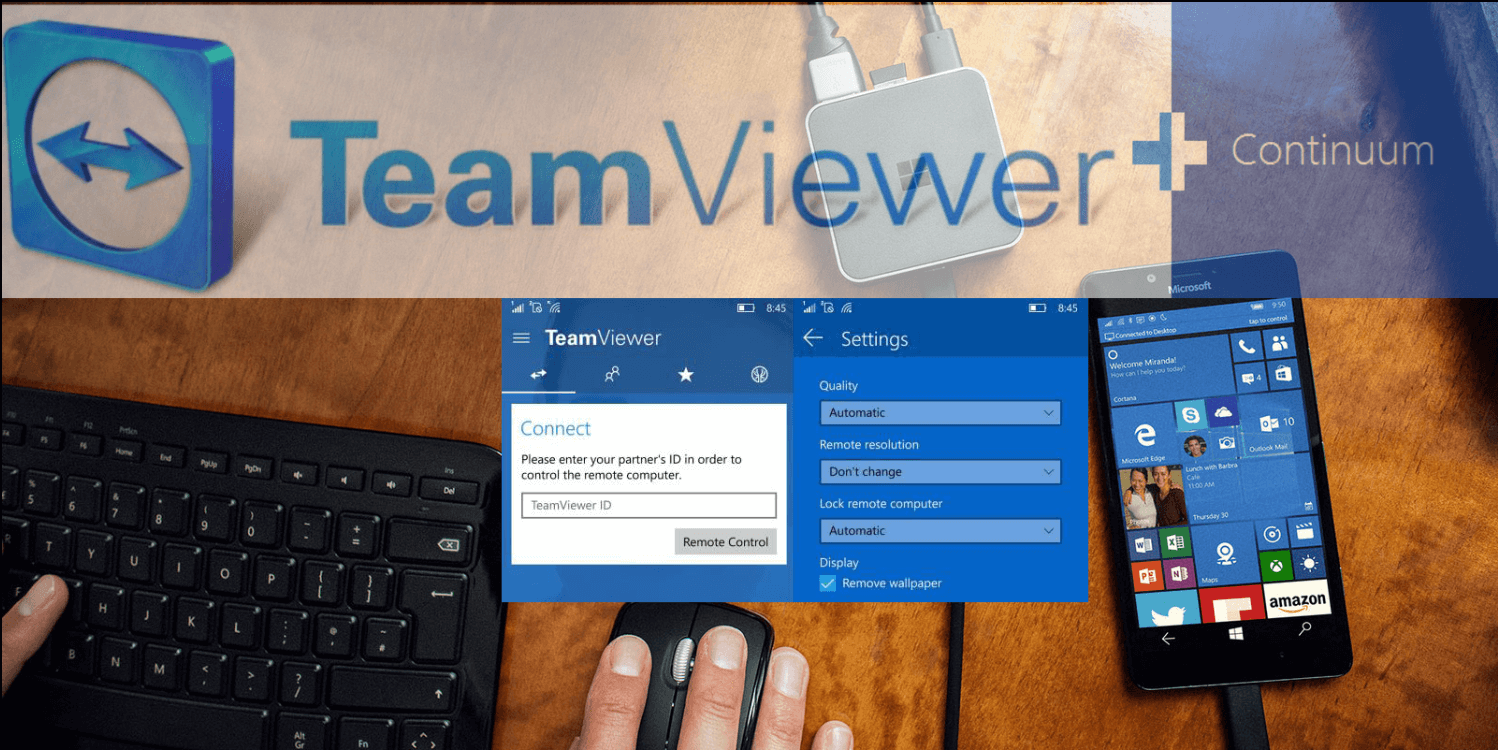

ВИДЕО-ОБОИ
Живые видео обои можно очень просто менять под настроение, под изменяющееся оформление интерфейса системы и даже под погоду за окном.Живые видео обои для рабочего стола служат индивидуальной чертой проявления пользователя, поэтому их выбор часто может продолжаться долгое время.

видео-обои «THE MANDALORIAN BABY YODA SMOKE»
Абстрактный сюжет картины из Звездных воинов с магистром Йодой «THE MANDALORIAN BABY YODA SMOKE» (МАНДАЛОРИАНСКИЙ С МАЛЫШом ЙОДА В ДЫМУ)
видео-обои «KYLO REN-LIGHTSABER»
видео-обои «IRON MAN»
видео-обои «GOTHAM SNOW»
видео-обои «GUNDAM ONLINE»
Самые лучшие обои для рабочего стола попадают к нам. Вы можете бесплатно скачать классные обои. Новые бесплатные широкоформатные фотографии только для вас.

обои «Cracked Screen»
Как вы думаете, одна вещь, которую вы ищете, пытаясь найти отличную тему обоев, вы будете любить? Вы можете найти тему,
обои «Money»
обои «Gold»
обои «Windows 10»
обои «Apple»
ДРАЙВЕРА

Snappy Driver Installer — поиск необходимых драйверов и их установка
Версии Windows последних выпусков позволяют использовать домашний компьютер сразу после установки, минуя процесс установки комплекта драйверов. Установить драйвера сразу на
SlimDrivers — безопасный вариант обновления драйверов
SnailDriver — доступное обновление драйверов устройств
Доступная установка драйверов на Windows 10 — DriverPack Solution
Автоматический загрузить и установить драйвера

Microsoft дарит всем Windows 10
Где взять официальную русскую Windows 10 бесплатно
Как скачать с официального сайта Windows 10 бесплатно
О WINDOWS 10
Краткое описание новой современной операционной системы
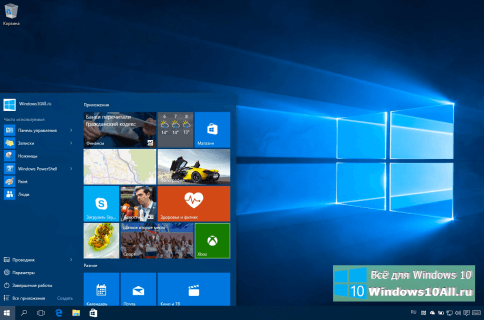
О Windows 10
Windows 10 — это новая современная операционная системе для ПК. В которой как было исправлено большое число замечании выявленных при
Читайте также:
